win10开机应用程序没有响应 不加载桌面
Win10系统是目前使用最广泛的操作系统之一,然而有时候在开机后出现应用程序无响应、桌面无法加载等问题,给用户带来困扰,解决这些问题的方法可以通过检查系统更新、关闭冲突的应用程序、清理系统垃圾等操作来进行。在遇到类似情况时,用户可以根据具体情况采取相应措施,以保证系统正常运行。
方法一:
1、首先按下键盘“ Ctrl+Alt+Del ”组合键。

2、接着打开其中的“ 任务管理器 ”
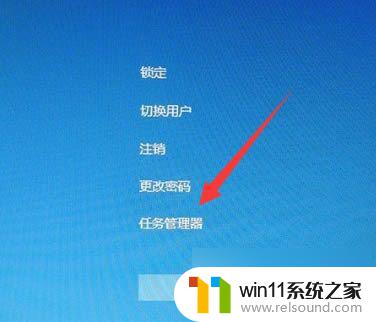
3、然后找到“ Windows资源管理器 ”进程。
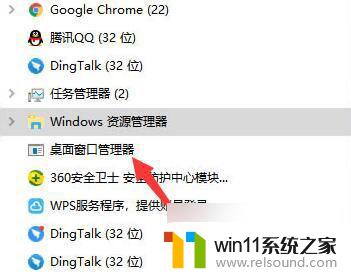
4、最后点击右下角“ 重新 启动 ”看看能不能解决。
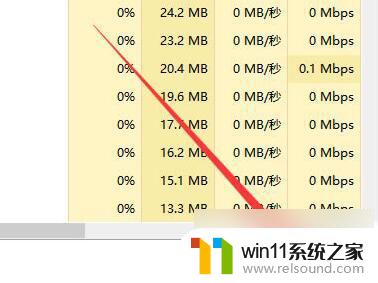
方法二:
1、如果重启资源管理器不行,那么尝试电源键强制重启一下电脑。
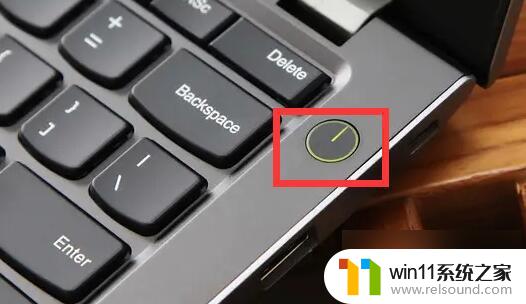
2、重启还不行的话,就再重启几次进入恢复界面。并打开“ 疑难解答 ”

3、然后进入“ 高级选项 ”
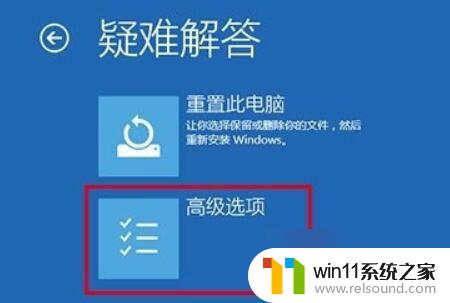
4、再打开“ 启动设置 ”
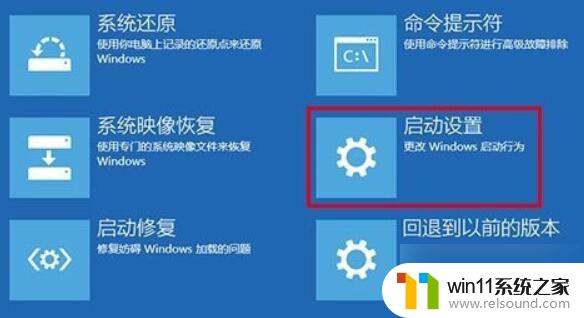
5、随后按下“ f4 ”进入安全模式。
6、最后在安全模式里卸载掉最近安装的软件和驱动试试看。
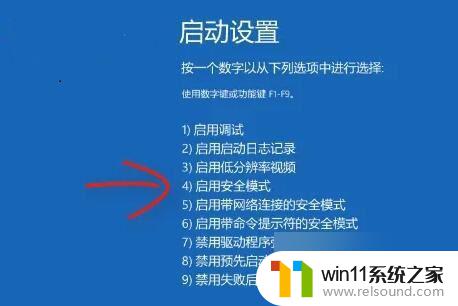
方法三:
1、如果还是不行,那可能是系统中毒或者坏了。
2、那么就需要重装一下win10来解决了。
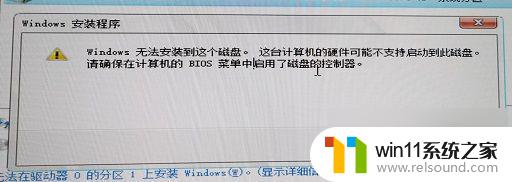
以上就是win10开机应用程序没有响应 不加载桌面的全部内容,有需要的用户可以根据以上步骤进行操作,希望能对大家有所帮助。















